
Windows系统在定期备份时会生成备份文件,该文件的大小会因设置不同而改变,所以有些小伙伴就发现备份文件占用了近百G空间,下面介绍了win7一键清除备份文件的方法,非常便捷,大家可以参考一下!
1、开始——控制面板——系统和安全——【备份和还原】中点击【更改设置】。
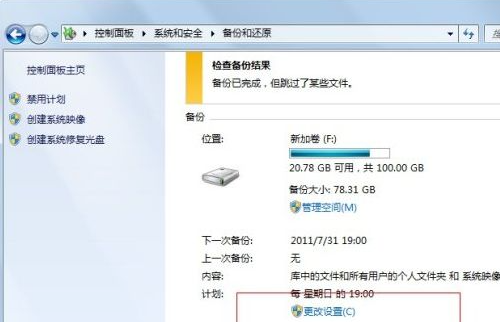
2、来到这个页面后点击下一步。
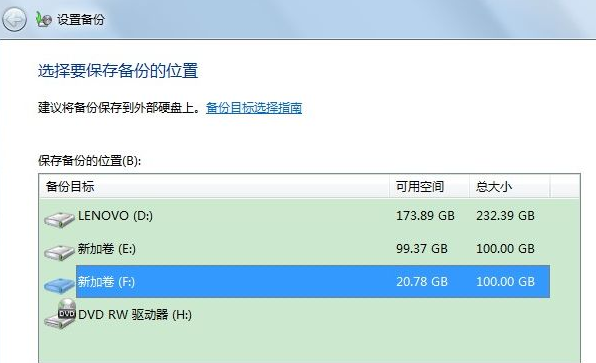
3、在这里选择第二个【让我选择】,然后点击下一步即可。
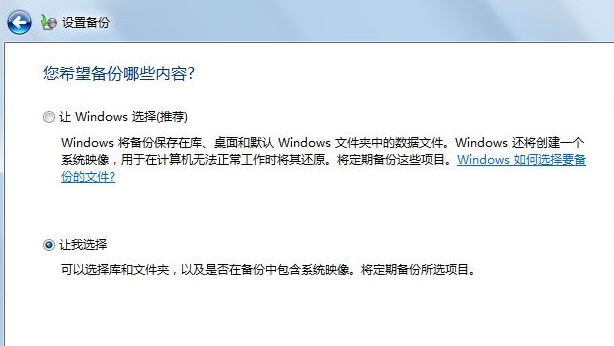
4、把【包括驱动器 未命名的驱动器,LENOVO (D:), (C:) 的系统映像(S)】的勾给去掉,至于上面是否备份几个分区,按自己喜好选择吧。然后点击下一步。
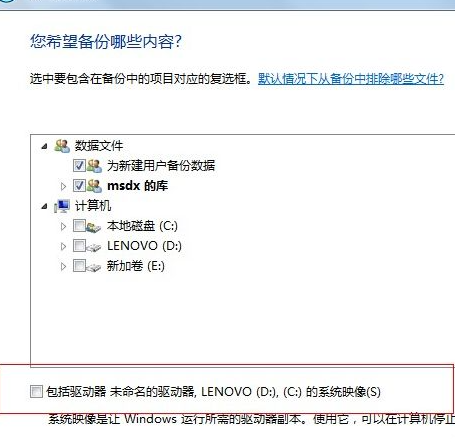
5、保存设置然后退出。
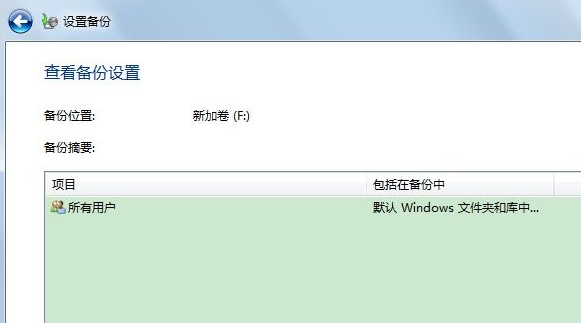
6、继续回到【备份与还原】这里,点击【管理空间】。
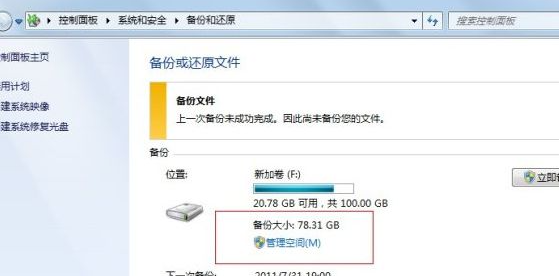
7、然后来到这个界面我们点击更改设置。
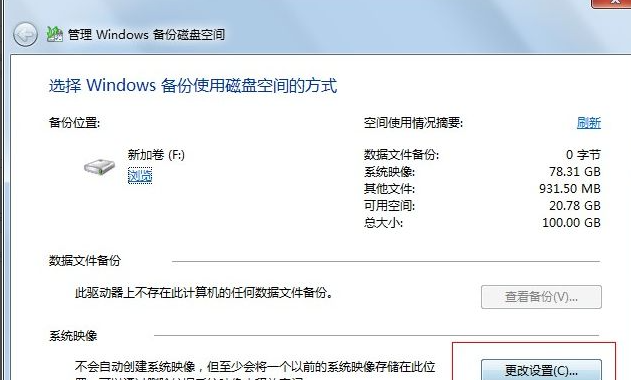
8、如图,选择第二个选项,注意它提示可释放的空间正是上一步中系统映像所使用的大小。然后按确定,最终删除成功。
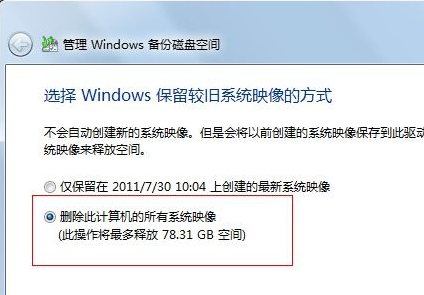
win7相关推荐:
小编为大家带来的win7备份文件怎么一键删除内容信息,如果兄弟姐妹萌还想了解更多关于此的相关资讯请原地收藏关注游戏6手游网吧!